分类
微软近期推出的win10正式版系统也融入了全新的edge浏览器,并在win10中保留原来的IE浏览器,但很多用户还是比较习惯使用IE浏览器,毕竟很多网上银行或证书需要在IE下访问,有部分用户反映在win10系统中找不到IE浏览器问题,虽然微软保留IE浏览器,但默认情况下是没有启用该功能的,需要我们去设置才能使用,下面来看看win10启用IE浏览器方法吧。
1、在win10桌面中找到“这台电脑”图标并右键菜单选择“属性”选项;如图:

2、通过这台电脑属性进入系统界面并选择“控制面板主页”;如图
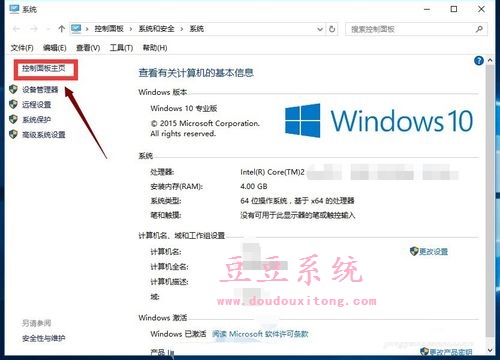
3、在控制面板界面中点击进入“程序”;如图:
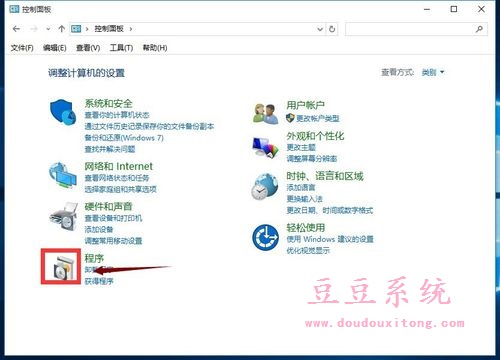
4、进入程序界面中点击“启用或关闭windows功能”选项;如图:
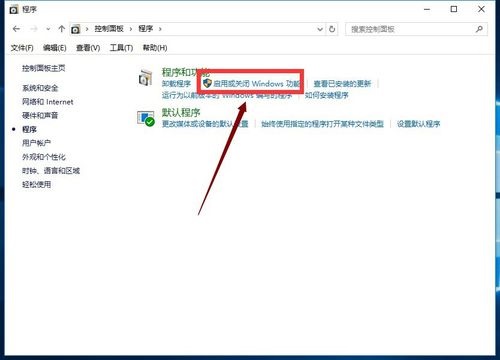
5、此时也会跳出“windows功能”窗口,并在列表中勾选“Internet Explorer 11”IE浏览器,然后点击“确定”按钮即可,如下图所示。
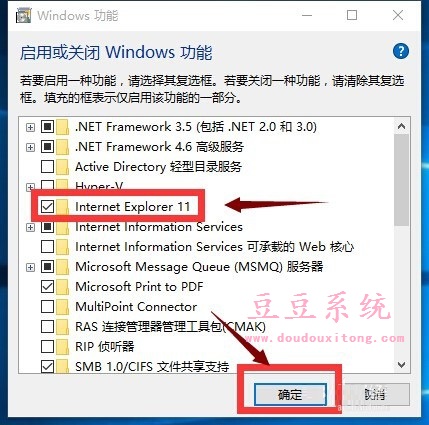
6、以上勾选后系统也会跳出如下图所示的正在应用所做的更改;
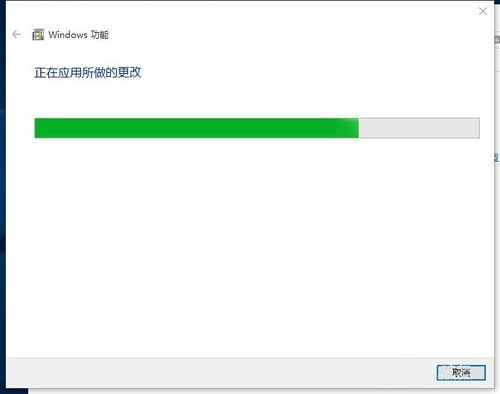
7、完成后会显示“windows已完成请求的更改”界面,需要用户重启电脑才能够完成生效。
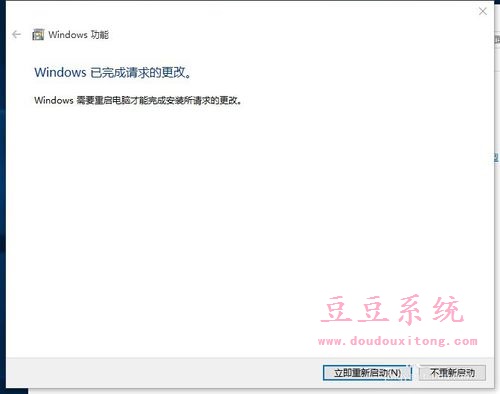
按照教程来勾选添加IE浏览器后,win10没有IE浏览器的问题也就轻松的启用添加到桌面中了,如果你比较习惯使用IE浏览器而找不到IE时可以按照教程的方式来添加。